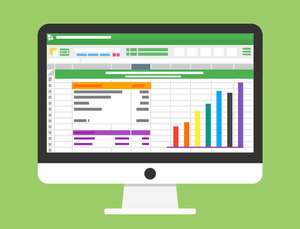PagekitのカスタムCSS設定方法
アメリカのシンプルなCMS「Pagekit」を使ってみて管理画面からはCSSが編集できなかったのでやり方をシェアします。
Pagekitは管理画面からはCSS編集ができません。そこでFTPでCSSファイルをダウンロードして編集する方法を取ります。直接記入しても大丈夫だと思いますが、今回は追加用のCSSファイルadd.cssを作って適用させる形にします。
PagekitのCSSの位置は?
cssはテーマフォルダの中にあります。
\packages\pagekit\テーマ名css
の中です。
Pagekitに追加CSS用ファイルをアップロード
まずその中にメモ帳などに作ったadd.cssをアップロードします。cssファイルは中にcssを記入して.cssで保存すればOKです。
そこに芽出しのCSSとかマーカーのCSSとかを追記していきます。
Pagekitのヘッダーにスタイルシートのリンクを記入
Pagekitの管理画面からSite>設定に入っていくとコードがあります。そこに以下のように記載します。
<link href="/packages/pagekit/テーマ名/css/add.css" rel="stylesheet">
ソースコードを見ると他のCSSには_v=xxxx(数字)が追加されています。必要かわかりませんがもし上の表記で聞かなかったら追加してみて下さい。
※テーマ名は個別のテーマ名です。
この?v=xxxx(数字)はよくわからないのですが他のcssファイルについていたので付けておきました。
ページのソースコードを見てメインのcssへのリンクタグを見ればどのように記述されているかはわかります。
これでadd.cssの内容が反映されるようになりました。
または試してませんがヘッダーのコードのところに<style></style>と書いてその中にCSSを書いても行けるはずです。
Pagekitでサイトを始めたい方は以下のレンタルサーバーがおすすめです。圧倒的最安値であるちゃんとした根拠もあるので安いレンタルサーバーを借りたいだけの方も目を通すことがおすすめです。